制作u盘启动盘win10大白菜的方法
时间:2025-08-19阅读量:作者:大白菜
利用大白菜U盘制作启动盘来安装Win10系统,因其操作简便、实用性强而备受青睐。这种方法无需复杂的专业知识,即使是电脑新手也能轻松上手。只需准备好一个容量合适的U盘,下载相应的大白菜制作工具及Win10镜像文件,按照简单的步骤进行操作即可
制作u盘启动盘win10大白菜的方法
利用大白菜U盘制作启动盘来安装Win10系统,因其操作简便、实用性强而备受青睐。这种方法无需复杂的专业知识,即使是电脑新手也能轻松上手。只需准备好一个容量合适的U盘,下载相应的大白菜制作工具及Win10镜像文件,按照简单的步骤进行操作即可,一起来看看吧。

一、工具准备
1、下载并安装大白菜U盘启动盘制作工具。
2、使用容量≥8GB的空U盘。
3、从MSDN官网下载Windows 10 ISO文件(确保官方纯净版)。
二、注意事项
1、文档、图片、软件等数据会被清空,需提前转移至其他分区或云端。
2、制作启动盘前确认U盘无重要文件,避免格式化导致丢失。
3、开机后立即按下U盘启动快捷键(如F12、Del等),否则可能错过启动菜单,无法进入PE系统。
三、制作U盘启动盘重装Win10
1、将准备好的U盘稳稳地插入电脑的USB接口,随后,在电脑上找到大白菜U盘启动盘制作工具的图标,双击打开该工具。
2、确认识别的是我们要制作启动盘的U盘作为目标设备。确认无误后,点击“一键制作”按钮。
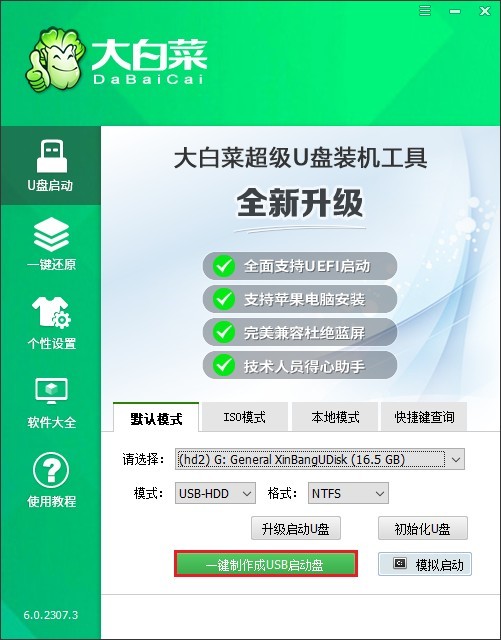
3、制作过程大约需要几分钟时间,在此期间,软件会对U盘进行格式化操作。
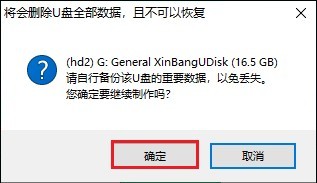
4、制作完成后,软件会弹出一个弹窗,询问是否进行模拟启动测试,此时点击“否”即可。
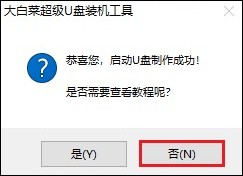
5、打开“MSDN网站”,根据自己的需求和电脑配置挑选适合的版本下载,比如家庭版、专业版等。
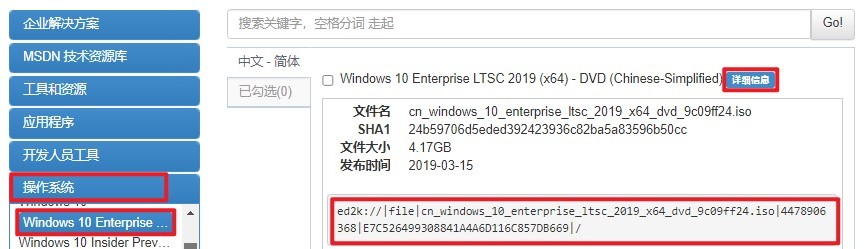
6、当Windows 10系统文件下载完成后,将其文件复制到大白菜U盘中备用。
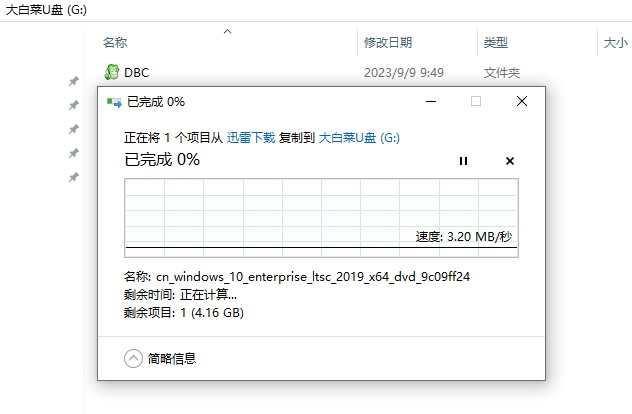
7、重启电脑,开机时迅速按下查询到的启动快捷键。
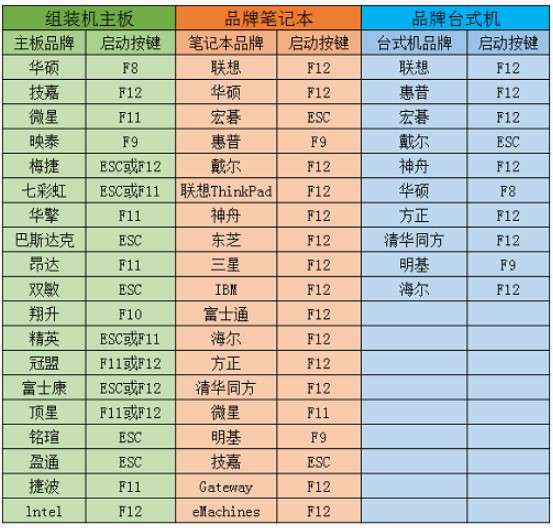
8、在启动菜单页面中,使用方向键上下移动光标,找到带USB字样或者显示U盘名字的选项。选中该选项后,按回车键确认,电脑将从U盘启动,并进入大白菜PE系统。
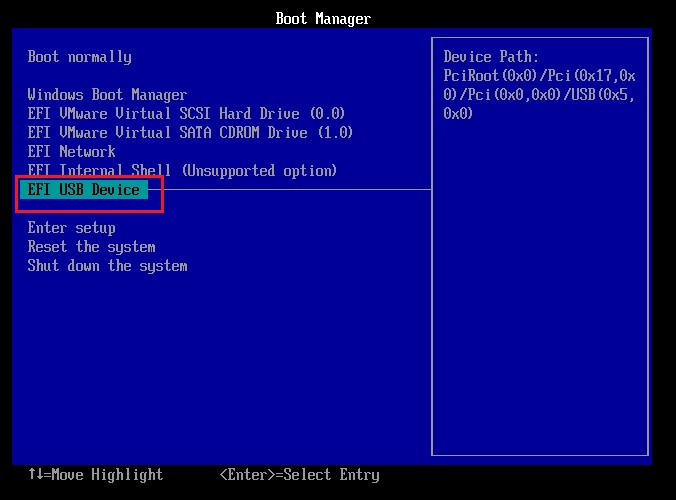
9、打开装机工具,按照工具界面上的提示进行操作,选择之前复制到U盘里的Windows 10 ISO文件,再选择安装位置,一般默认为C盘,选好后点击“执行”或者“确定”,从而开始安装系统。
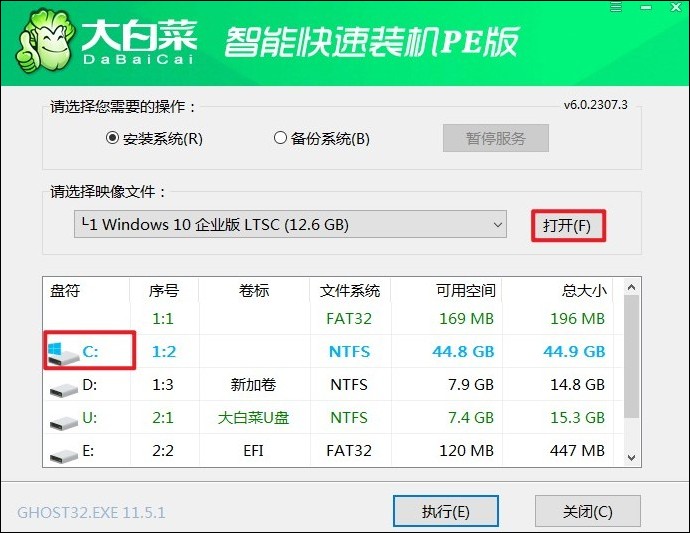
10、如果装机工具出现确认执行还原操作的提示,点击“是”就行。
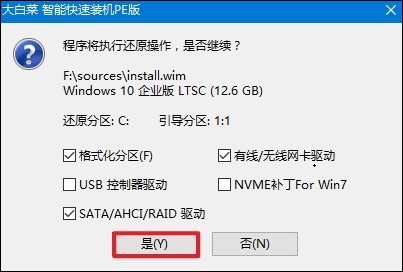
11、勾选“完成后重启”选项,这样系统在安装完成后会自动重启。
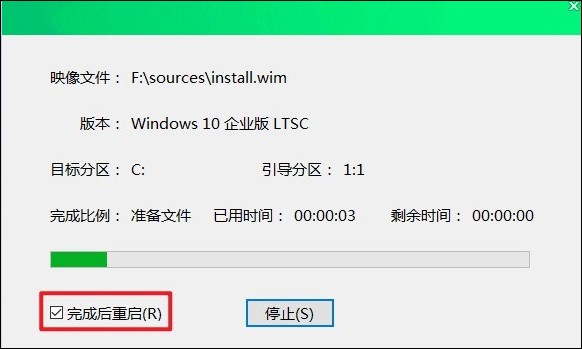
12、在重启前,务必拔掉U盘,以免电脑再次从U盘启动。拔掉U盘后,电脑会自动进入系统安装配置阶段,继续完成剩余的安装工作。
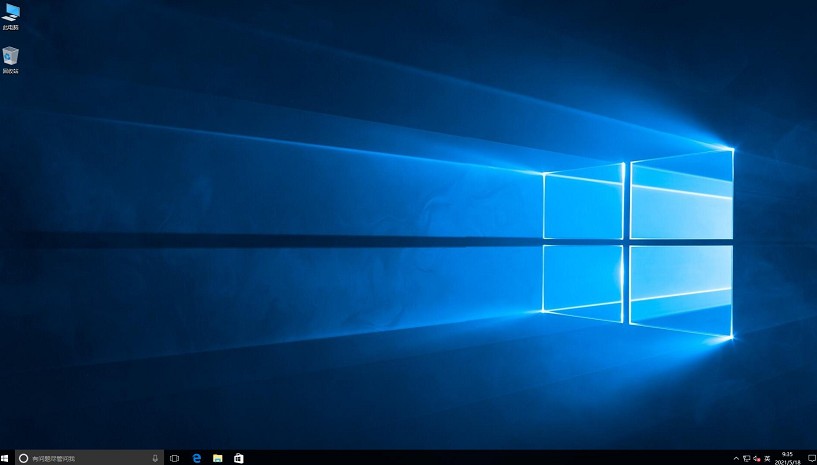
以上是,制作u盘启动盘win10大白菜的方法。通过以上详细的步骤。无论是因为系统崩溃需要紧急修复,还是想要升级到最新的Win10版本以获得更好的使用体验,大白菜U盘启动盘都能为我们提供有力的支持,赋予我们自主维护电脑系统的能力。